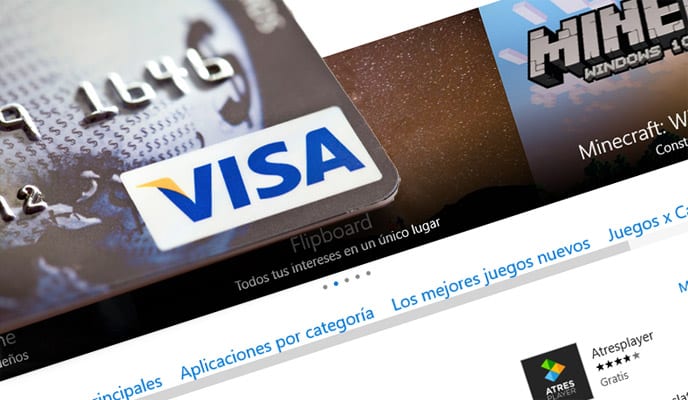
เนื่องจากเรามี Windows Store หรือ Store ใน Windows 10 อยู่แล้วเราจึงทำได้ เข้าถึงการดาวน์โหลดแอพฟรี และวิดีโอเกมให้เพลิดเพลินบนคอมพิวเตอร์ของเรา นอกเหนือจากชุดตัวเลือกฟรีชุดนี้แล้วเรายังสามารถเข้าถึงการซื้อเนื้อหาออนไลน์ผ่านทางมันได้ดังนั้นตัวเลือกต่างๆจึงเพิ่มขึ้นเป็นทวีคูณ
อาจเกิดขึ้นเมื่อถึงจุดหนึ่งที่เราตัดสินใจซื้อแอป วีดีโอภาพยนตร์หรือรายการทีวีผ่านร้านนี้เพื่ออะไร เราจำเป็นต้องมีวิธีการชำระเงิน ในบัญชี Microsoft ใน Windows 10 เราจะแสดงขั้นตอนในการเพิ่มวิธีการชำระเงินหรือลบออกหากเราไม่ต้องการใช้อีกต่อไป
วิธีเพิ่มหรือลบวิธีการชำระเงินใน Windows 10
- ที่แรกก็คือ เปิด Windows Store o Store ใน Windows 10 สำหรับสิ่งนี้เราเขียนใน Windows ค้นหาคำว่า "Store"
- ร้านค้าจะปรากฏขึ้นทันทีเราเลือกการเข้าถึงโดยตรงและหน้าต่างหลักจะปรากฏขึ้น
- ที่นี่เราต้องมองหาไอคอนผู้ใช้เพื่อคลิกและชุดตัวเลือกจะปรากฏขึ้น
- ในหมู่พวกเขาเราต้อง เลือก "ตัวเลือกการชำระเงิน"
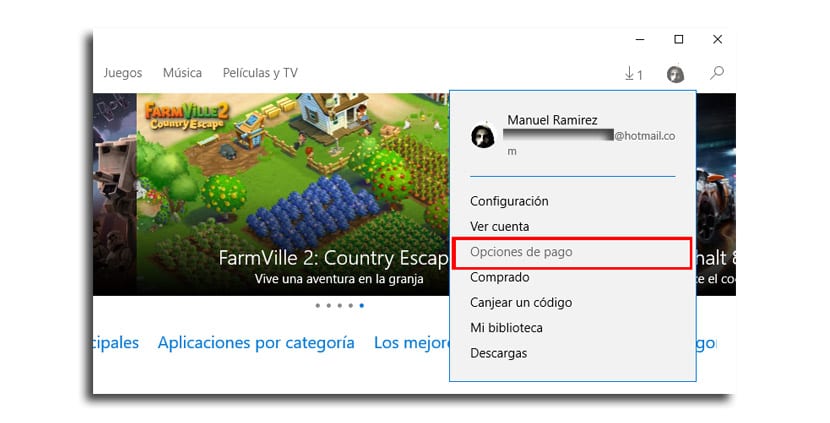
- เว็บเบราว์เซอร์ที่เรามีโดยค่าเริ่มต้นจะเปิดขึ้นโดยตรงเพื่อไปยังวิธีการชำระเงินในบัญชีของคุณโดยตรง
- พวกเราทำ คลิกที่«เพิ่มตัวเลือกการชำระเงิน»
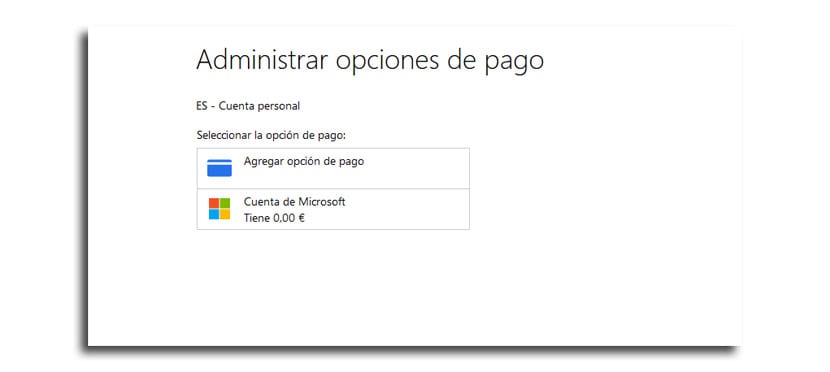
- เมื่อเสร็จแล้วเราจะไปที่หน้าจอหลักซึ่งเราจะมีตัวเลือกในการเพิ่มบัตรเครดิตหรือเดบิตหรือสิ่งที่จะเป็น PayPal
- เราป้อนข้อมูลที่จำเป็นทั้งหมดและไปที่ถัดไปเพื่อเพิ่มหนึ่งในตัวเลือกการชำระเงินให้เสร็จสิ้น
ไปยัง ลบวิธีการชำระเงินจากหน้าจอหลักในเว็บเบราว์เซอร์เราเลือก«ลบ»และเราจะลบออกจากรายการตัวเลือกที่เราจะมีทุกครั้งที่เราต้องการเลือกซื้อเนื้อหามัลติมีเดียทุกประเภทผ่าน Windows 10 Store